2022.09.25 - [DSP, MCU/STM32 (ARM Cortex-M)] - STM32 ] UDP Server
STM32 ] UDP Server
출처 : https://controllerstech.com/stm32-ethenret-2-udp-server/ 위 헤더파일과 소스파일을 추가하고 while 문 전에 udpServer_init(); 함수를 추가한다. 그밖에는 이전과 설정이 똑같다. /* Private includes..
eteo.tistory.com
위 글에서 이어진다.
이더넷 선택
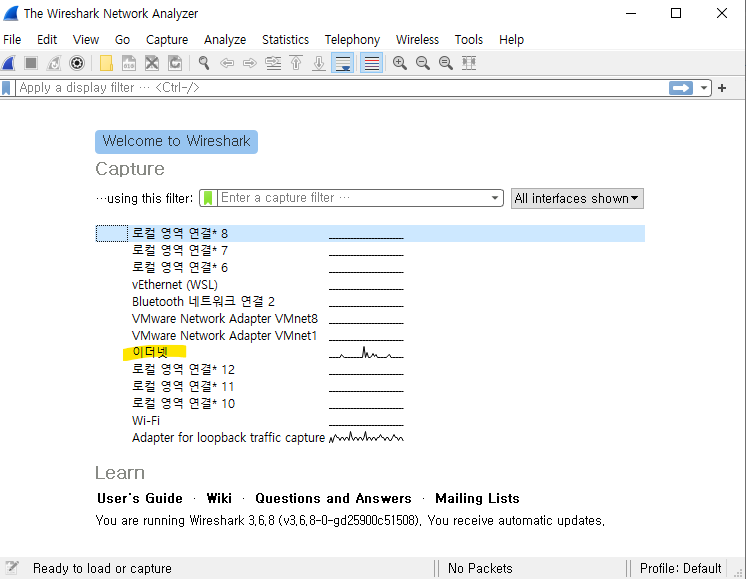
들어가면 뭔가 아주 빠르게 움직이고 있다. 그래서 display filter 기능을 잘 쓰는게 필요하다.
먼저 필터를 ip.addr == 192.168.0.200 로 해서 해당되는 ip 주소만 뜨게 필터링 해본다.

cmd 창에서 해당 주소로 핑테스트를 한다.

핑테스트는 ICMP 프로토콜이다. 필터에 설정된 주소로 송신된 패킷과 해당 주소로 부터 수신된 패킷이 다 뜬다.

다음 Hercules 를 통해 UDP로 데이터를 송수신해보자.
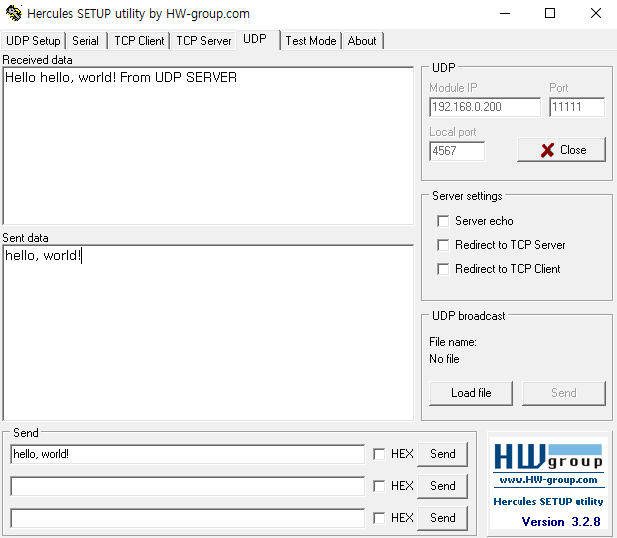
아래와 같이 Protocol UDP로 송수신된 패킷이 보이고 패킷을 의미있는 byte 단위로 뜯어서 볼 수 있다.

만약 Source 주소가 192.168.0.200 인 udp 패킷만 보고 싶다면 ip.src == 192.168.0.200 && udp 로 필터링 하면 된다.

그리고 캡쳐버튼은 로그를 파일로 저장하는데 유용하게 쓰인다.
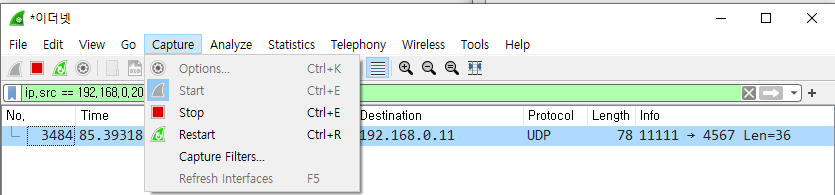
필터 사용법은 Wireshark 공식 홈페이지에 자세하게 설명되어 있다.
https://www.wireshark.org/docs/wsug_html_chunked/ChWorkBuildDisplayFilterSection.html
6.4. Building Display Filter Expressions
Wireshark provides a display filter language that enables you to precisely control which packets are displayed. They can be used to check for the presence of a protocol or field, the value of a field, or even compare two fields to each other. These compari
www.wireshark.org
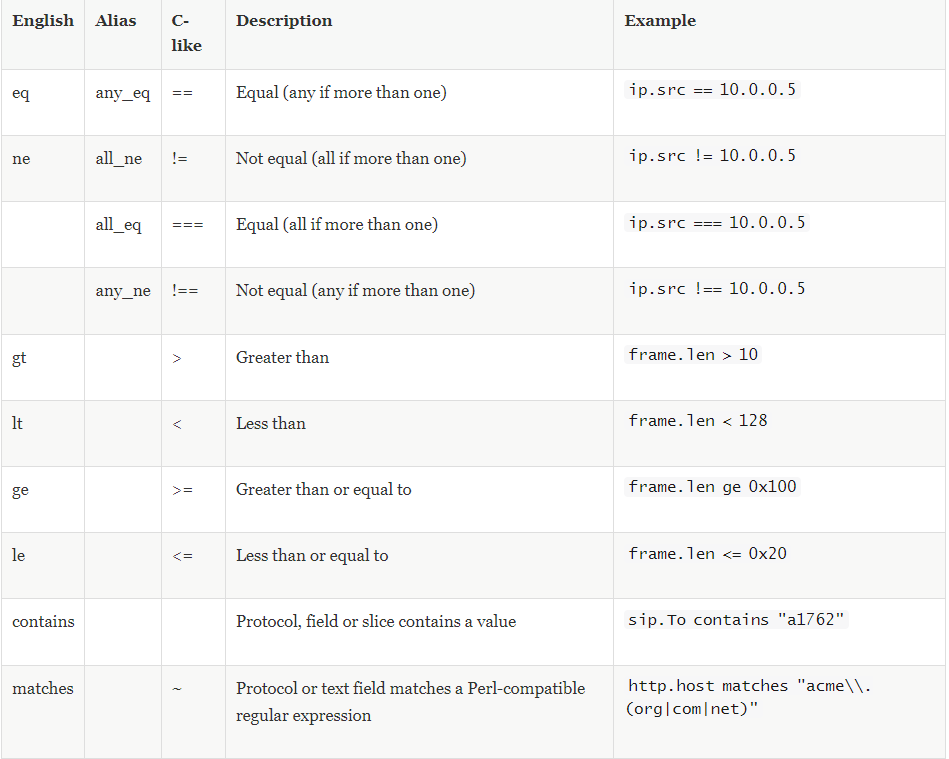
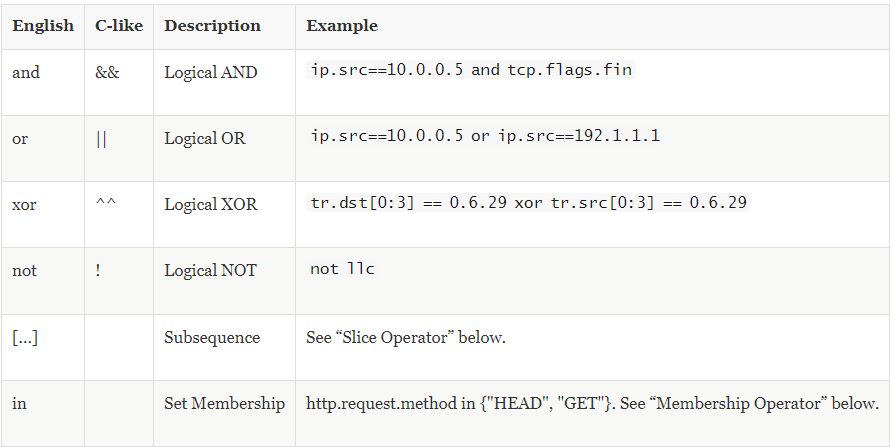

'개발도구' 카테고리의 다른 글
| VSCode ] 한글 깨짐 해결, 인코딩 자동 설정 (0) | 2022.10.09 |
|---|---|
| Wireshark ] 패킷 분석 시 유용한 필터 + local host traffic (127.0.0.1) 캡쳐 (0) | 2022.10.05 |
| 이클립스 ] Outline View 가 보이지 않을 때 해결책 (0) | 2022.09.21 |
| Tera Term ] 설정 저장하기 (0) | 2022.09.20 |
| CSV 파일 첫 글자 깨짐 현상 해결방법 (0) | 2022.09.18 |



